Windows Media Player 12:n valikot ja näkymät selitetty
Windows Media Player 12 ratkaisee tyylikkäästi lukuisten katselutilojen ja monimutkaisen kirjastojärjestelmän tarjoaman haasteen ilman, että vaihtoehdot ja vaikeaselkoiset painikkeet täyttyvät. Navigointi Windows Media Player 12 :ssa on yllättävän yksinkertaista, kun otetaan huomioon, kuinka monta eri tapaa lajitella ja järjestää mediatiedostoja on olemassa. Tässä opetusohjelmassa opastan sinut navigoinnin perustoiminnot, jotka sinun tulee tietää, jotta voit toistaa kappaleita, katsella videoita ja löytää mediaa kirjastostasi.
Kun avaat Windows Media Player 12 :n ensimmäisen kerran , näet Playerin kirjaston(Player Library) . Soittimen kirjastossa(Player Library) on pari vakiota , mukaan lukien toistosäätimet(Playback controls) , Takaisin- ja Eteenpäin-painikkeet(Back and Forward buttons) , Navigointiruutu(Navigation pane) ja Vaihda nyt('Switch to Now Playing') toistettavaan -painike.

Nämä elementit ovat enimmäkseen itsestään selviä, mutta tarkastelemme niitä jokaisessa toiminnassa tämän artikkelin seuraavissa luvuissa.
Navigointiruutu(Navigation Pane) , Back/Forward Buttons ja vaihemerkit(Breadcrumbs)
Kun napsautat mediatyyppiä (esim . Musiikki(Music) , Kuvat(Pictures) , Video ) siirtymisruudussa(Navigation Pane) , se laajenee näyttämään alaluokat. Jos napsautat Esittäjä('Artist') , se listaa musiikkitiedostosi esittäjän mukaan. Kun siirryt syvemmälle kirjastoosi, huomaat myös ruudun(Breadcrumbs) yläreunassa olevat vaihemerkit (tässä ne lukevat 'Library -> Music -> Artist' ). Voit palata kirjastosi kyseiselle tasolle napsauttamalla mitä tahansa näistä termeistä. Vaihtoehtoisesti voit käyttää Takaisin- ja Eteenpäin(Back and Forward) -nuolia palataksesi edellisiin näyttöihin täsmälleen samalla tavalla kuin käyttäisit verkkoselainta.
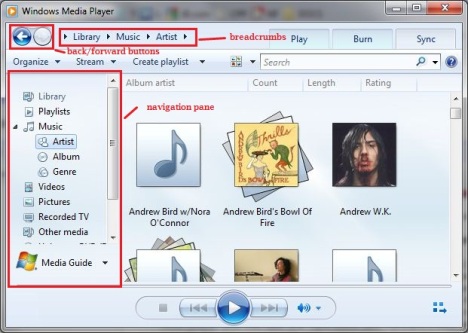
Työskentely hakumerkkijonojen kanssa
Yksi Windows Media Player 12 :n parhaista ominaisuuksista on hakukenttä(Search box) . Yllä näytetyssä näytössä saatat olla yllättynyt näytettyjen artistien suuresta määrästä. Mutta jos haluat löytää tietyn artistin, albumin nimen tai kappaleen nimen, voit kirjoittaa hakusanan ja valintasi kaventuvat välittömästi.

Jos tietyllä näkymälläsi ei ole osumia, Windows Media Player 12 ohjaa sinut muihin kirjastosi osumiin. Napsauta(Click) sinistä tekstiä nähdäksesi tulokset.
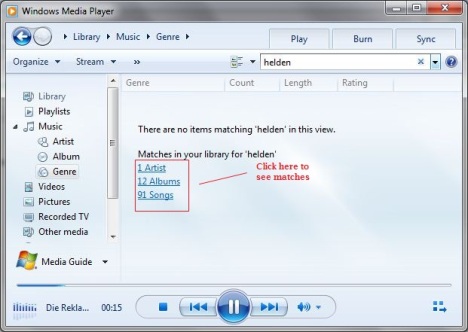
Kaksoisnapsauttamalla esittäjän nimeä tulee näkyviin luettelo kappaleista. Jos haluat toistaa kappaleen, kaksoisnapsauta kappaleen nimeä tai korosta se ja paina Toista-('Play') painiketta näytön alareunan toistosäätimistä .(Playback controls)
Riippumatta siitä, missä olet Playerin kirjastossa(Player Library) , voit nähdä toistosäätimet(Playback controls) . Jokaisen näiden painikkeiden toiminnot on merkitty tässä, mutta perehdymme kunkin painikkeen syvempään selitykseen tulevassa opetusohjelmassa.

Kuinka käsitellä näkymävaihtoehtoja(View) ja lajittelua(Options)
Windows Media Player 12: ssa on kolme erilaista näkymävaihtoehtoa : (View options)Icon, Tile ja Details . Voit valita yhden napsauttamalla Näytä asetukset(View options) -painikkeen vieressä olevaa nuolta tai selata niitä napsauttamalla itse painiketta. Nämä näkymät toimivat hyvin samalla tavalla kuin Windowsin Resurssienhallinnan näkymät(views in Windows Explorer) . Katsotaan jokainen näkymä toiminnassa:
Kuvakenäkymä(Icon view) - Windowsin Resurssienhallinnassa kuvakenäkymä(Icon) on melko itsestään selvä - ainoat näkyvät tiedot ovat tiedostonimi ja kuvake. Windows Media Player 12 : ssa kuvakenäkymä toimii samalla tavalla, paitsi että kuvakkeet(Icon) ovat albumien kansia (jos olet ladannut ne). Albumin kannen alla näkyvän tiedon määrä riippuu tarkastelemasi kirjaston tasosta. Esimerkiksi tässä kuvakaappauksessa olemme albumitasolla, joten se näyttää artistin nimen albumin(Album) nimen alla (jos saatavilla). Artistitasolla(Artist) vain albumin nimi näytetään.

Tile View - Tile View on eräänlainen hybridi Iconin(Icon) ja Details välillä . Näet albumin kuvituksen sekä hieman lisätietoja oikealla. Albumitasolla näet artistin nimen, albumin nimen, genren ja vuoden . (Album)Artistinäkymässä(Artist) näet myös kappaleiden määrän ja pituuden . Jos albumi on arvioitu, myös nämä tiedot näytetään.

Tietonäkymä(Details View) - Tiedot(Details) -näkymä on mukautetuin ja tehokkain lajitteluun ja hakuun. Sen avulla voit nähdä luokkasarakkeet ja voit nopeasti lajitella kappaleet näiden sarakkeiden mukaan. Napsauta saraketta kerran lajitellaksesi kohteet nousevaan järjestykseen. Napsauta sitä uudelleen lajitellaksesi sen laskevaan järjestykseen.

Huomaat, että jotkin näkymävaihtoehdot(View options) eivät ole käytettävissä tietyillä kirjaston(Library) tasoilla . Et voi esimerkiksi käyttää laatta-(Tile) tai tiedot(Details) -näkymää ylätason ( Kirjasto(Library) ) tasolla, etkä myöskään kuvaketta(Icon) , kun katsot musiikkitasolta.
Kaikissa kolmessa näkymävaihtoehdossa(View options) voit muuttaa kohteiden lajittelutapaa napsauttamalla asianmukaista luokkasaraketta. Napsauta esimerkiksi Albumi('Album') kerran lajitellaksesi kohteet nousevaan järjestykseen albumin nimen perusteella. Napsauta (Click) Albumi('Album') uudelleen lajitellaksesi kohteet albumin nimen mukaan laskevaan järjestykseen.
Vaihtaminen katselutilojen välillä
Useimpiin tarkoituksiin käytät Player Library -tilaa. Mutta Windows Media Player 12 :ssa on myös Skin - tila ja Now Playing -tila. Playerin kirjastosta(Player Library) voit vaihtaa mihin tahansa tilaan napsauttamalla hiiren kakkospainikkeella tyhjää aluetta ja valitsemalla Näytä(View) ja sopivan näkymän.
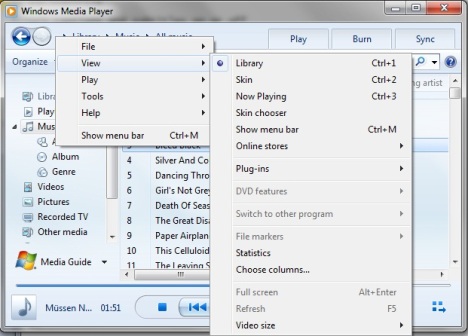
Katsotaanpa niiden välisiä eroja:
Now Playing Mode - se on kompakti tila, joka on suunniteltu istumaan huomaamattomasti työpöydälläsi. Oletuksena Toistetaan(Now Playing) -tilassa albumin kuvitus, mutta voit myös asettaa sen näyttämään visualisointeja (kuten kuvakaappauksessa näkyy). Jos olet ladannut sanoituksia, ne näkyvät myös täällä. Toistosäätimet, kuten aina, on upotettu alareunaan, ja voit siirtyä takaisin Playerin kirjastoon(Player Library) napsauttamalla oikeassa yläkulmassa olevaa kuvaketta.

Skin Mode - tämä näyttää soittimen valitsemassasi mukautetussa ulkoasussa. Ulkonäkö ja ulkoasu vaihtelevat valitun ihon mukaan. Kuvakaappauksessa näkyy Revert skin.

Hyödyllisiä pikanäppäimiä
Voit myös suorittaa toimintoja nopeasti Windows Media Player 12 :ssa käyttämällä pikanäppäimiä. Huomaa, että jotkin pikanäppäimet toimivat vain Player Library- tai Now Playing -tilassa(Now Playing Mode) .
-
Video size 50% - Alt+1
-
Video size 100% - Alt+2
-
Video size 200% - Alt+3
-
Koko näytön videon näyttö päälle/pois(Toggle display for full-screen video) – Alt+Enter
-
Seuraa askeleita taaksepäin viimeisimpien näkymien kautta Playerissa(Retrace your steps back through your most recent views in the Player) - Alt + vasen nuoli
-
Seuraa askeleitasi eteenpäin Playerin viimeisimpien näkymien kautta(Retrace your steps forward through your most recent views in the Player) - Alt + oikea nuoli
-
Vaihda Playerin kirjastoon(Switch to Player Library) - Ctrl+1
-
Vaihda skin-tilaan(Switch to skin mode) - Ctrl+2
-
Vaihda Nyt toistetaan -tilaan(Switch to Now Playing mode) - Ctrl+3
-
Lisää soittolistaan(Add to play list) - Ctrl+7
-
Lisää polttoluetteloon(Add to burn list) - Ctrl+8
-
Lisää synkronointiluetteloon(Add to sync list) - Ctrl+9
-
Valitse kaikki luetteloruudusta(Select all in list pane) - Ctrl+A
-
Edellinen (kohta tai luku)(Previous (item or chapter)) - Ctrl+B
-
Aseta osoitin Playerin kirjaston hakukenttään(In the Player Library, put the cursor in the search box) - Ctrl+E
-
Seuraava (kohde tai luku)(Next (item or chapter)) - Ctrl+F
-
Satunnaistoiston ottaminen käyttöön tai poistaminen käytöstä(Turn shuffle on or off) - Ctrl+H
-
Poista CD tai DVD (tämä ei toimi tietokoneissa, joissa on vähintään kaksi CD- tai DVD-levyasemaa)(Eject CD or DVD (this doesn't work on computers equipped with two or more CD or DVD disc drives)) - Ctrl+J
-
Näytä tai piilota Playerin kirjastossa valikkopalkki(In the Player Library, show or hide the menu bar) - Ctrl+M
-
Luo uusi soittolista(Create a new playlist) - Ctrl+N
-
Avaa tiedosto(Open a file) - Ctrl+O
-
Toista tai keskeytä toisto(Play or pause playing) - Ctrl+P
-
Lopeta pelaaminen(Stop playing) - Ctrl+S
-
Toiston ottaminen käyttöön tai poistaminen käytöstä(Turn repeat on or off) - Ctrl+T
-
Määritä URL-osoite tai polku tiedostoon(Specify a URL or path to a file) - Ctrl+U
-
Sulje tai lopeta tiedoston toisto(Close or stop playing a file) - Ctrl+W
-
Edellinen soittolista(Previous playlist) - Ctrl + vasen nuoli
-
Seuraava soittolista(Next playlist) - Ctrl + oikea nuoli
-
Käynnistä video uudelleen(Restart video) - Ctrl+Shift+B
-
Ota kuvatekstit käyttöön tai poista ne käytöstä(Turn captions and subtitles on or off) - Ctrl+Shift+C
-
Kelaus eteenpäin videon tai musiikin(Fast-forward through video or music) välillä - Ctrl+Shift+F
-
Käytä nopeaa toistonopeutta(Use a fast play speed) - Ctrl+Shift+G
-
Toista normaalinopeudella(Play at normal speed) - Ctrl+Shift+N
-
Käytä hidasta toistonopeutta(Use a slow play speed) - Ctrl+Shift+S
-
Näytä Windows Media Playerin ohje(Display Windows Media Player Help) - F1
-
Valitun kohteen mediatietojen muokkaaminen Player Libraryssa(Edit media information on a selected item in the Player Library) - F2
-
Vaihda kohteiden näkymää tietoruudussa(Switch the view of items in the details pane) - F4
-
Suurenna albumin kuvituksen kokoa(Increase the size of album art) - F6
-
Pienennä albumin kuvituksen kokoa(Decrease the size of album art) - Shift+F6
-
Mykistä äänenvoimakkuus(Mute the volume) - F7
-
Vähennä äänenvoimakkuutta(Decrease the volume) - F8
-
Lisää äänenvoimakkuutta(Increase the volume) - F9
-
Näytä valikkopalkki Playerin kirjastossa(Show menu bar in Player Library) - F10
-
Näytä pikavalikko(Show shortcut menu) - Vaihto+F10
Johtopäätös
Tämä sisältää kaikki perusvinkit ja osoittimet, joita tarvitset tiedostojesi etsimiseen ja musiikin toistamiseen Windows Media Player 12 :n avulla . Pysy(Stay) kuulolla syvemmästä keskustelusta musiikin ja videoiden toistamisesta Windows Media Player 12 :ssa , toiston parannuksista, soittolistoista ja muusta. Siihen asti älä epäröi jakaa meille mahdollisia vinkkejä ja temppuja.
Related posts
Windows Media Player 12 – Mitä uutta ja miten se toimii?
Windows Media Player 12 -kirjaston suoratoisto Internetin kautta
Suoratoista musiikkia kotiverkon kautta Windows Media Player 12:lla
Toista mitä tahansa videomuotoa Windows Media Player 12:ssa
Osta verkossa ja käytä Windows Media -opasta Windows Media Player 12:n kanssa
VLC Media Playerin arvostelu, ominaisuudet ja lataus
Videosovelluksen käyttäminen Windows 8.1:ssä paikallisesti tallennettujen elokuvien toistamiseen
Aseta tai muuta oletusmediasoitinta Windows 11/10:ssä
Kuvien lajittelu, merkitseminen ja arvioiminen Windows Media Player 12:ssa
Säädä, viivytä ja nopeuta tekstitysnopeutta VLC Media Playerissa
Mediasoittimen pikanäppäin: Määritä yleiset pikanäppäimet kaikille mediasoittimille
Lisäosien ja laajennuksien lisääminen VLC Media Playeriin
CD-levyn kopioiminen Windows Media Playerilla Windowsissa
Kuvakaappausten ottaminen Steamissa ja niiden sijainti
CD- ja DVD-levyjen polttaminen Windows Media Player 12:ssa
7 Must Have Windows Media Player 12 -laajennukset
Kuinka korjaan äänen viiveen VLC Media Playerissa
ALLPlayer on ilmainen Universal Media Player Windows PC:lle
12 asiaa, joita voit tehdä Windows 10:n videoeditorilla
Kuinka toistaa musiikkia Windows Media Playerissa -
